Excel'de birden fazla hücreye aynı anda nasıl aynı veri/formül girilir?
Microsoft Excel kullanırken, metin veya veri gibi aynı değerleri birden fazla hücreye girmeniz veya formülleri tek tek yazmaktan kaçınmak için bir bütün sütuna aynı formülü girmeniz gerekebilir. Bu eğitimde, aynı veriyi veya formülü hücrelere nasıl hızlıca girebileceğinizi öğreneceksiniz.
Excel'de Ctrl + Enter ile birden fazla hücreye aynı veriyi aynı anda girin
Excel'deki bir tabloda Enter tuşu ile bir bütün sütuna aynı formülü girin
Excel'de Ctrl + Enter ile birden fazla hücreye aynı veriyi aynı anda girin
Hücrelere aynı veriyi girmek için lütfen aşağıdaki adımları izleyin.
1. Aynı veriyi girmek istediğiniz birden fazla hücreyi Ctrl tuşunu basılı tutarak seçin.
2. Seçimden sonra lütfen Boşluk tuşuna basın ve son seçilen hücre düzenleme modunda olacaktır.
3. Hücreye veriyi veya metni yazın ve ardından Ctrl + Enter tuşlarına aynı anda basın.
Şimdi tüm seçili hücreler aynı içerikle dolduruldu. Ekran görüntüsüne bakın:
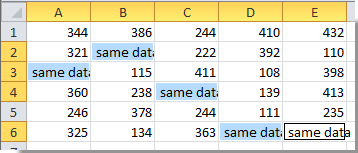
Not: Seçili hücrelerde içerik varsa, Ctrl + Enter tuşlarına bastıktan sonra seçili hücrelerin tüm içerikleri aynı veriyle değiştirilecektir.

Kutools AI ile Excel Sihirini Keşfedin
- Akıllı Yürütme: Hücre işlemleri gerçekleştirin, verileri analiz edin ve grafikler oluşturun—tümü basit komutlarla sürülür.
- Özel Formüller: İş akışlarınızı hızlandırmak için özel formüller oluşturun.
- VBA Kodlama: VBA kodunu kolayca yazın ve uygulayın.
- Formül Yorumlama: Karmaşık formülleri kolayca anlayın.
- Metin Çevirisi: Elektronik tablolarınız içindeki dil engellerini aşın.
Excel'deki bir tabloda Enter tuşu ile bir bütün sütuna aynı formülü girin
A ve B sütunlarında veri olduğunu ve C sütununda bu verileri toplamak istediğinizi varsayalım. Lütfen aşağıdaki adımları izleyin.
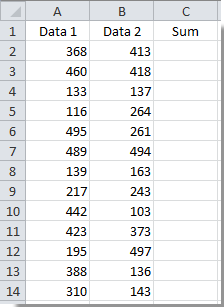
1. C2 hücresini seçin ve Ctrl + T tuşlarına aynı anda basın.
2. Açılan Tablo Oluştur iletişim kutusunda toplamak istediğiniz veri aralığını seçin ve Tamam düğmesine tıklayın. Ekran görüntüsüne bakın:
Not: Aralıkta veri başlığı varsa, Tablomun başlıkları var kutucuğunu işaretleyin.
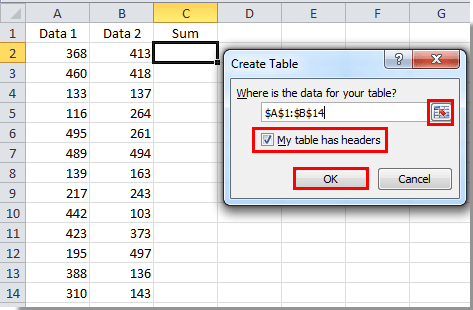
3. Sütun B'yi seçin ve sağ tıklayın. Ardından sağ tıklama menüsünden Ekle > Sağdaki Tablo Sütunu seçeneğini seçin.

4. Yeni sütunun başlık adını değiştirebilirsiniz; bunu seçerek Formül Çubuğu'na yeni bir ad girin ve ardından Enter tuşuna basın.
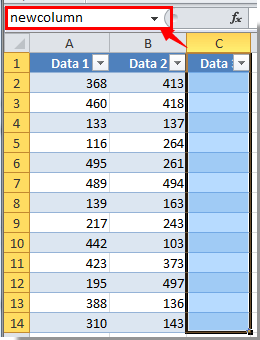
5. Yeni sütunun ilk hücresini seçin, burada ben C2 hücresini seçiyorum. Bu hücreye formülü girin ve ardından Enter tuşuna basın.
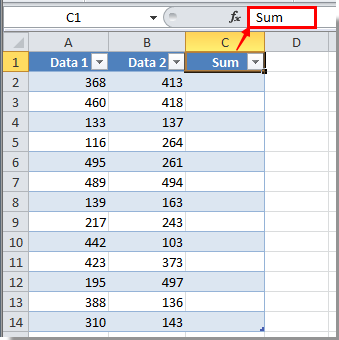
Enter tuşuna bastıktan sonra, bu belirli sütundaki tüm hücreler aynı anda aynı formüllerle doldurulacaktır.

İlgili Makale:
En İyi Ofis Verimlilik Araçları
Kutools for Excel ile Excel becerilerinizi güçlendirin ve benzersiz bir verimlilik deneyimi yaşayın. Kutools for Excel, üretkenliği artırmak ve zamandan tasarruf etmek için300'den fazla Gelişmiş Özellik sunuyor. İhtiyacınız olan özelliği almak için buraya tıklayın...
Office Tab, Ofis uygulamalarına sekmeli arayüz kazandırır ve işinizi çok daha kolaylaştırır.
- Word, Excel, PowerPoint'te sekmeli düzenleme ve okuma işlevini etkinleştirin.
- Yeni pencereler yerine aynı pencerede yeni sekmelerde birden fazla belge açıp oluşturun.
- Verimliliğinizi %50 artırır ve her gün yüzlerce mouse tıklaması azaltır!
Tüm Kutools eklentileri. Tek kurulum
Kutools for Office paketi, Excel, Word, Outlook & PowerPoint için eklentileri ve Office Tab Pro'yu bir araya getirir; Office uygulamalarında çalışan ekipler için ideal bir çözümdür.
- Hepsi bir arada paket — Excel, Word, Outlook & PowerPoint eklentileri + Office Tab Pro
- Tek kurulum, tek lisans — dakikalar içinde kurulun (MSI hazır)
- Birlikte daha verimli — Ofis uygulamalarında hızlı üretkenlik
- 30 günlük tam özellikli deneme — kayıt yok, kredi kartı yok
- En iyi değer — tek tek eklenti almak yerine tasarruf edin